- โปรแกรมฟรี EaseUS
- Data Recovery Wizard Free
- Todo Backup Free
- Partition Master Free
Daisy updated on Sep 29, 2024 to การกู้คืนข้อมูลจากฮาร์ดไดรฟ์
ไม่ต้องกังวลหากคุณไม่สามารถฟอร์แมตการ์ด SD บนโทรศัพท์ กล้อง หรือพีซี Windows ได้ ในหน้านี้ คุณจะได้เรียนรู้ว่าเหตุใดคุณจึงฟอร์แมตการ์ด SD ไม่ได้ วิธีแก้ไขข้อผิดพลาดนี้ และฟอร์แมตการ์ด SD บนอุปกรณ์ของคุณสำเร็จหรือไม่
การ์ด SD เป็นการ์ดหน่วยความจำชนิดหนึ่งในอุปกรณ์อิเล็กทรอนิกส์พกพา นิยมใช้กันอย่างแพร่หลายในโทรศัพท์ Android แท็บเล็ต กล้องถ่ายรูป และเครื่องเล่นสื่อบางรุ่น การ์ด SD ยังทำหน้าที่เป็นพื้นที่จัดเก็บข้อมูลเสริมสำหรับบันทึกหรือสำรองไฟล์ได้อีกด้วย หากต้องการใช้การ์ด SD ใหม่หรือตั้งค่าการ์ด SD ให้เหมาะกับการใช้งานเฉพาะบางอย่าง คุณจะต้องฟอร์แมตการ์ด SD
อย่างไรก็ตาม บางครั้งคุณอาจไม่สามารถฟอร์แมตการ์ด SD ได้เนื่องจากข้อผิดพลาดที่ไม่ทราบสาเหตุ ตรวจสอบสาเหตุที่คุณไม่สามารถฟอร์แมตการ์ด SD และเรียนรู้วิธีแก้ไขปัญหานี้จากส่วนต่อไปนี้
ทำไมฉันถึงฟอร์แมตการ์ด SD ไม่ได้
เพื่อช่วยคุณแก้ไขปัญหาการฟอร์แมตการ์ด SD ไม่ได้อย่างสมบูรณ์ คุณควรเรียนรู้ถึงเหตุผลเบื้องหลังข้อผิดพลาดนี้ โดยทั่วไป เหตุผลของข้อผิดพลาดการฟอร์แมตการ์ด SD ไม่ได้บนอุปกรณ์ต่างๆ มักจะไม่เหมือนกัน
ตรวจสอบสาเหตุที่แน่ชัดว่าเหตุใดคุณจึงไม่สามารถฟอร์แมตการ์ด SD บนโทรศัพท์ กล้องถ่ายรูป หรือคอมพิวเตอร์ของคุณได้:
บนโทรศัพท์ Android:
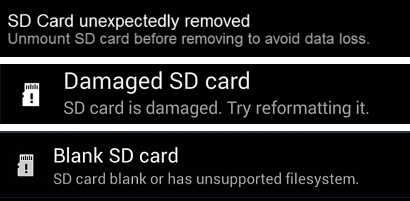
- การ์ด SD ถูกถอดออกหรือยกเลิกการเชื่อมต่อโดยไม่คาดคิด
- การ์ด SD เสียหาย ลองฟอร์แมตใหม่
- การ์ด SD ว่างเปล่าหรือมีระบบไฟล์ที่ไม่รองรับ
บนกล้อง:
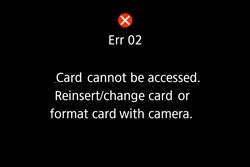
- ไม่สามารถเข้าถึงการ์ดได้ ใส่การ์ดกลับเข้าไปใหม่/เปลี่ยนการ์ด หรือฟอร์แมตการ์ดด้วยกล้อง
บนพีซี:
- Windows ไม่สามารถทำการฟอร์แมตให้เสร็จสมบูรณ์ได้
- SD ถูกล็อค เข้ารหัส หรือป้องกันการเขียน
- การ์ด SD เสียหาย
- SD มีระบบไฟล์ที่ไม่ถูกต้อง (RAW) หรือระบบไฟล์ไม่ได้รับการรองรับบน Windows
ฉันจะแก้ไขข้อผิดพลาดฟอร์แมตการ์ด SD ไม่ได้ (บนโทรศัพท์, กล้อง, พีซี) ได้อย่างไร
แล้วฉันจะแก้ไขการ์ด SD ที่ฟอร์แมตไม่ได้หรือการ์ด SD ไม่สามารถฟอร์แมตได้อย่างไร นี่คือสิ่งที่เราจะพูดถึง และขอแนะนำให้คุณปฏิบัติตามเคล็ดลับดังต่อไปนี้:
1. เลือกวิธีการที่เหมาะสม
เนื่องจากวิธีการแก้ไขข้อผิดพลาดการฟอร์แมตการ์ด SD นั้นแตกต่างกัน เราจึงแนะนำให้คุณใช้การแก้ไขเฉพาะที่เหมาะกับสถานการณ์ของคุณ:
- #1. แก้ไขปัญหาฟอร์แมตการ์ด SD บนโทรศัพท์ Android ไม่ได้
- #2. แก้ไขปัญหาการ์ด SD ไม่สามารถฟอร์แมตในกล้องได้
- #3. การแก้ไข SD ไม่สามารถฟอร์แมตบนพีซี Windows ได้
2. สำรองไฟล์สำคัญในการ์ด SD ไว้ล่วงหน้า
เพื่อหลีกเลี่ยงปัญหาการสูญเสียไฟล์ที่ไม่จำเป็น และหากคุณยังสามารถเข้าถึงการ์ด SD ได้ โปรดสำรองข้อมูลสำคัญทั้งหมดจากการ์ด SD ไปยังตำแหน่งที่ปลอดภัยอื่น
- เคล็ดลับ
- ซอฟต์แวร์สำรองข้อมูล Windows - EaseUS Todo Backup ช่วยให้คุณจัดการสำรองข้อมูลการ์ด SD ได้เพียงครั้งเดียว
หากคุณไม่สามารถเข้าถึงการ์ด SD ได้ ไม่ต้องกังวล คุณสามารถแก้ไขข้อผิดพลาดนี้ก่อนโดยใช้วิธีที่แนะนำใน 3 ส่วนถัดไป จากนั้นจึงใช้ EaseUS Data Recovery Wizard ที่เชื่อถือได้ เช่น EaseUS Data Recovery Wizard เพื่อกู้คืนไฟล์การ์ด SD ที่มีค่าของคุณ
ส่วนที่ 1. แก้ไขปัญหาฟอร์แมตการ์ด SD บนโทรศัพท์ Android ไม่ได้
เมื่อคุณไม่สามารถฟอร์แมตการ์ด SD บนโทรศัพท์ Android ได้ คุณสามารถลองทำตามขั้นตอนเหล่านี้ก่อนเพื่อให้มันใช้งานได้อีกครั้ง:
ขั้นตอนที่ 1. ถอดและเชื่อมต่อการ์ด SD เข้ากับโทรศัพท์ของคุณอีกครั้ง
ขั้นตอนที่ 2. รีสตาร์ทโทรศัพท์ Android และไปที่การตั้งค่า
ขั้นตอนที่ 3 แตะ "ที่เก็บข้อมูล" ค้นหาการ์ด SD และแตะที่ "ติดตั้งการ์ด SD"
ขั้นตอนที่ 4 จากนั้นแตะที่ "ฟอร์แมตการ์ด SD" เพื่อเริ่มฟอร์แมตบนโทรศัพท์ของคุณ
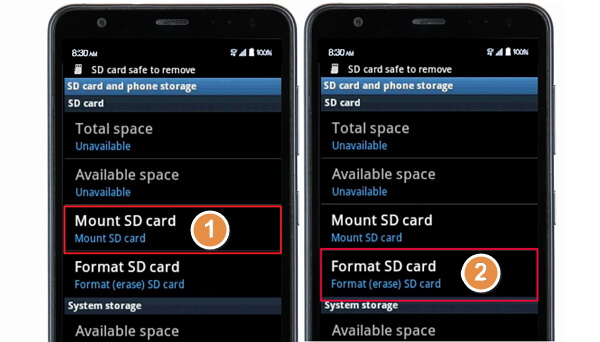
หากไม่สามารถใช้งานได้ ให้ย้ายการ์ด SD เชื่อมต่อกับพีซีผ่านเครื่องอ่านการ์ด SD และฟอร์แมตบนพีซีของคุณ
หลังจากนี้ ให้ใส่การ์ด SD กลับเข้าไปและรีสตาร์ทโทรศัพท์ของคุณ จากนั้นคุณน่าจะสามารถใช้การ์ดเป็นที่เก็บข้อมูลเสริมเพื่อบันทึกเพลง ภาพถ่าย และข้อมูลอื่นๆ ได้แล้ว
อ่านเพิ่มเติม: SD ไม่สามารถติดตั้งบน Android หรือพีซีได้
โปรดทราบว่าหากวิธีการที่นำเสนอใช้ไม่ได้ เป็นไปได้สูงว่าการ์ด SD เสียหายหรือมีระบบไฟล์ที่ไม่รองรับ คุณต้องนำการ์ดออกจากโทรศัพท์แล้วเชื่อมต่อกับคอมพิวเตอร์ จากนั้นจึงดูวิธีแก้ไขใน ส่วนที่ 3 เพื่อขอความช่วยเหลือ
ส่วนที่ 2. การแก้ไข SD ไม่สามารถฟอร์แมตบนกล้องได้
ส่วนใหญ่แล้ว เมื่อคุณไม่สามารถฟอร์แมตการ์ด SD ได้ คุณสามารถถอดการ์ดออกแล้วใส่กลับเข้าไปใหม่ จากนั้นฟอร์แมตการ์ด SD อีกครั้ง นี่คือขั้นตอนในการแก้ไขปัญหาฟอร์แมตการ์ด SD บนกล้องของคุณไม่ได้:
ขั้นตอนที่ 1. ถอดการ์ด SD ออกจากกล้องของคุณ
ขั้นตอนที่ 2. ปลดล็อคการ์ด SD โดยการเปลี่ยนสวิตช์

ขั้นตอนที่ 3. เปลี่ยนการ์ด SD ใหม่หากได้รับความเสียหาย
ขั้นตอนที่ 4. ใส่การ์ด SD เข้าไปในกล้อง รีสตาร์ทเครื่องและไปที่การตั้งค่า
ขั้นตอนที่ 5. เลือกการ์ด SD และเลือก "ฟอร์แมตการ์ด" คลิก "ตกลง"
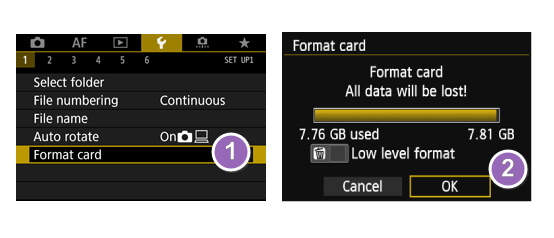
รอให้การฟอร์แมตเสร็จสิ้น หากคุณยังไม่สามารถฟอร์แมตได้ ให้ย้ายการ์ดและเชื่อมต่อกับพีซี จากนั้นฟอร์แมตบนคอมพิวเตอร์แทน หากคุณไม่สามารถฟอร์แมตการ์ด SD บนคอมพิวเตอร์ได้ โปรดดูวิธีแก้ไขในส่วนถัดไปเพื่อแก้ไขข้อผิดพลาดนี้ได้อย่างง่ายดาย
ส่วนที่ 3 การแก้ไขการ์ด SD ไม่สามารถฟอร์แมตบนพีซี Windows
เมื่อคุณไม่สามารถฟอร์แมตการ์ด SD บนเครื่องพีซี Windows หรือโทรศัพท์มือถือ กล้องถ่ายรูป อาจเป็นไปได้ว่าการ์ดของคุณมีข้อผิดพลาดภายใน เช่น ระบบไฟล์เสียหาย ป้องกันการเขียน ระบบไฟล์ไม่รองรับ ฯลฯ
ที่นี่เราได้รวบรวม * วิธีการที่คุณสามารถลองทีละวิธีเพื่อแก้ไขข้อผิดพลาดนี้และฟอร์แมตการ์ด SD ของคุณได้สำเร็จ:
- #1. ลบการป้องกันการเขียนออกจากการ์ด SD
- #2. ตรวจสอบและซ่อมแซมข้อผิดพลาดของการ์ด SD
- #3. ฟอร์แมตการ์ด SD ด้วยโปรแกรมฟอร์แมตการ์ด SD ที่ดีที่สุด
ลบการป้องกันการเขียนออกจากการ์ด SD
ส่วนใหญ่ เมื่อคุณเห็นคำเตือนของ Windows ว่าไม่สามารถฟอร์แมตการ์ด SD ได้ สิ่งแรกที่เราแนะนำให้คุณทำคือตรวจสอบว่าการ์ด SD ได้รับการป้องกันการเขียนหรือไม่
ตรวจสอบการ์ด SD
ขั้นตอนที่ 1. เชื่อมต่อการ์ด SD เข้ากับพีซีและเปิด File Explorer
ขั้นตอนที่ 2. ตรวจสอบว่าการ์ด SD:
- ฟอร์แมต SD มันจะแสดงข้อความแสดงข้อผิดพลาดว่า "ดิสก์ได้รับการป้องกันการเขียน"
- หากการ์ด SD ได้รับการเข้ารหัส มันจะถูกทำเครื่องหมายด้วยไอคอนล็อค
- หากการ์ด SD เป็นแบบอ่านอย่างเดียว มันจะแสดงเป็นแบบอ่านอย่างเดียวในการตั้งค่าคุณสมบัติ
ลบการป้องกันการเขียนด้วยคำสั่ง DiskPart
ขั้นตอนที่ 1. เชื่อมต่อการ์ด SD เข้ากับพีซี
ขั้นตอนที่ 2. กด Windows + R พิมพ์ cmd แล้วกด Enter
ขั้นตอนที่ 3. พิมพ์บรรทัดคำสั่งด้านล่างนี้และกด Enter ทุกครั้ง:
- แยก
- รายการดิสก์
- เลือกดิสก์ # (แทนที่ # ด้วยหมายเลขดิสก์ของการ์ด SD ของคุณ)
- แอตทริบิวต์ดิสก์ล้างข้อมูลแบบอ่านอย่างเดียว
ขั้นตอนที่ 4 พิมพ์ exit เพื่อปิด DiskPart เมื่อกระบวนการเสร็จสิ้น

เครื่องมือลบการป้องกันการเขียน
หากคุณไม่ถือว่าตัวเองเป็นผู้ใช้คอมพิวเตอร์มืออาชีพและไม่คุ้นเคยกับบรรทัดคำสั่ง ก็ไม่ต้องกังวลไป มีโซลูชันที่ใช้กราฟิกเพื่อช่วยคุณลบการป้องกันการเขียนออกจากฮาร์ดไดรฟ์ ไดรฟ์ USB และแม้แต่การ์ด SD
EaseUS CleanGenius เป็นหนึ่งในเครื่องมือที่ช่วยคุณแก้ไขปัญหาที่กล่าวถึงข้างต้นบนไดรฟ์ของคุณโดยที่ไม่รู้เรื่องเกี่ยวกับบรรทัดคำสั่งเลย
นี่คือคำแนะนำที่ปฏิบัติตามได้ง่ายเกี่ยวกับวิธีใช้เครื่องมือนี้เพื่อแก้ไขปัญหาของคุณ:
ขั้นตอนที่ 1: ดาวน์โหลดและติดตั้ง EaseUS CleanGenius (ฟรี) บนคอมพิวเตอร์ของคุณ
ขั้นตอนที่ 2: เรียกใช้ EaseUS CleanGenius บนพีซีของคุณ เลือกการเพิ่มประสิทธิภาพ และเลือกโหมดการป้องกันการเขียน

ขั้นตอนที่ 3: เลือกอุปกรณ์ที่ได้รับการป้องกันการเขียน และคลิกปิดใช้งานเพื่อลบการป้องกัน

หมายเหตุ: หากการ์ด SD ของคุณถูกล็อคด้วยซอฟต์แวร์เข้ารหัสหรือถูกเข้ารหัสโดย BitLocker โปรดดูที่: วิธี การลบการป้องกันการเขียนจากการ์ด SD
ตรวจสอบและซ่อมแซมข้อผิดพลาดของการ์ด SD (เซกเตอร์เสีย, ข้อผิดพลาดระบบไฟล์)
ตามที่ระบุไว้ในสาเหตุที่จุดเริ่มต้นของหน้านี้ เซกเตอร์เสีย ระบบไฟล์ที่ไม่ถูกต้องหรือเสียหาย ฯลฯ อาจนำไปสู่ข้อผิดพลาดในการฟอร์แมตการ์ด SD ได้
วิธีที่ดีที่สุดคือการตรวจสอบและซ่อมแซมข้อผิดพลาดของการ์ด SD ภายในด้วยคำสั่ง CHKDSK:
ขั้นตอนที่ 1. ใส่การ์ด SD ลงในพีซีของคุณ
ขั้นตอนที่ 2 กดปุ่ม Windows + X และเลือก "Command Prompt (Admin)"
ขั้นตอนที่ 3. พิมพ์ CHKDSK F: /f /r กด Enter
(แทนที่ F ด้วยอักษรไดรฟ์ของการ์ด SD ของคุณ)

โดยปกติจะใช้เวลาราวๆ 3-4 ชั่วโมง รอให้กระบวนการเสร็จสิ้น จากนั้นเซกเตอร์เสียและระบบไฟล์ที่เสียหายทั้งหมดจะได้รับการแก้ไขด้วยคำสั่งนี้
ฟอร์แมตการ์ด SD เป็น FAT32/NTFS
ตอนนี้คุณสามารถลองใช้การจัดการดิสก์เพื่อฟอร์แมตการ์ด SD เป็นระบบไฟล์ที่รองรับ เช่น FAT32 หรือ NTFS บนคอมพิวเตอร์ของคุณอีกครั้ง:
ขั้นตอนที่ 1. เชื่อมต่อการ์ด SD เข้ากับคอมพิวเตอร์ของคุณ
ขั้นตอนที่ 2. กดปุ่ม Windows + R และพิมพ์ diskmgmt.msc แล้วกด Enter
ขั้นตอนที่ 3 ในการจัดการดิสก์ คลิกขวาที่การ์ด SD และเลือก "ฟอร์แมตไดรฟ์ข้อมูล..."
ขั้นตอนที่ 4. รีเซ็ตระบบไฟล์บนการ์ด SD ของคุณเป็น FAT32 หรือ NTFS และคลิก ตกลง เพื่อยืนยัน

คุณอาจชอบ:
เคล็ดลับโบนัส: กู้คืนข้อมูลที่สูญหายจากการ์ด SD ที่ถูกฟอร์แมต
อย่างที่ทราบกันดีว่าบางครั้งหากไม่สามารถเข้าถึงการ์ด SD ได้ คุณจำเป็นต้องฟอร์แมตการ์ดก่อน ส่งผลให้ข้อมูลสูญหายอย่างหลีกเลี่ยงไม่ได้
ในกรณีนี้ คุณจะต้องกู้คืนข้อมูลหลังจากฟอร์แมตการ์ด SD ยิ่งคุณดำเนินการเร็วเท่าไหร่ โอกาสที่คุณจะกู้คืนข้อมูลฟอร์แมตการ์ด SD ก็จะยิ่งมากขึ้นเท่านั้น
คุณมีสองตัวเลือก: 1. ใช้ซอฟต์แวร์กู้คืนการ์ด SD; 2. ปรับแต่งบริการการกู้คืนข้อมูล
ตัวเลือกที่ 1 ใช้ซอฟต์แวร์กู้คืนไฟล์การ์ด SD
การเปลี่ยนมาใช้การ์ด SD ที่เชื่อถือได้ EaseUS Data Recovery Wizard ถือเป็นทางเลือกที่ชาญฉลาด คุณสามารถลองใช้ EaseUS Data Recovery Wizard ได้ที่นี่ ซึ่งจะช่วยให้คุณกู้คืนไฟล์ที่หายไปและซ่อนอยู่ทั้งหมดจากการ์ด SD, USB หรือแม้แต่ฮาร์ดไดรฟ์ภายนอกที่ไม่สามารถเข้าถึงได้อย่างสมบูรณ์ด้วยการคลิกเพียงไม่กี่ครั้ง
เพียงดาวน์โหลดและติดตั้งลงในพีซีของคุณและลองกู้คืนข้อมูลด้วยคำแนะนำที่นี่
ขั้นตอนที่ 1. เชื่อมต่อการ์ด SD การ์ดหน่วยความจำ หรือการ์ด CF เข้ากับคอมพิวเตอร์ของคุณ และเปิดซอฟต์แวร์กู้คืนการ์ดหน่วยความจำ EaseUS บนพีซีของคุณ การ์ด SD จะแสดงอยู่ในส่วนอุปกรณ์ เลือกการ์ด SD แล้วคลิก "สแกนหาข้อมูลที่สูญหาย" เพื่อเริ่มค้นหาข้อมูลที่สูญหายของคุณ

ขั้นตอนที่ 2 ซอฟต์แวร์จะเริ่มสแกนโดยอัตโนมัติ การสแกนมีประสิทธิภาพเพียงพอที่จะค้นหาไฟล์ที่สูญหายทั้งหมด แม้กระทั่งชื่อไฟล์ที่สูญหาย หลังจากกระบวนการสแกน คุณสามารถค้นหารายการที่ถูกลบไปจากแผงมุมมองแบบแผนผังทางด้านซ้าย จากนั้นคลิก "ตัวกรอง" หากคุณกำลังมองหาประเภทไฟล์เฉพาะ เช่น รูปถ่าย เอกสาร วิดีโอ หรืออีเมล

ขั้นตอนที่ 3 คุณสามารถดับเบิลคลิกไฟล์เพื่อดูตัวอย่างเนื้อหาได้โดยตรง หลังจากนั้น คุณสามารถเลือกไฟล์ที่ต้องการและคลิก "กู้คืน" เพื่อกู้คืนไปยังตำแหน่งที่ปลอดภัยบนพีซีหรืออุปกรณ์จัดเก็บข้อมูลภายนอกอื่นๆ
💡 เคล็ดลับ: คุณสามารถกู้คืนข้อมูลบนดิสก์ภายในเครื่อง ฮาร์ดไดรฟ์ภายนอก และที่เก็บข้อมูลบนคลาวด์ได้

ตัวเลือกที่ 2. ปรับแต่งบริการการกู้คืนข้อมูล
ปรึกษาผู้เชี่ยวชาญด้านการกู้คืนข้อมูลของ EaseUS เพื่อรับบริการกู้คืนข้อมูลด้วยตนเองแบบตัวต่อตัว เราสามารถเสนอบริการต่อไปนี้หลังจากการวินิจฉัยฟรี:
- ซ่อมแซมโครงสร้าง RAID ที่เสียหาย ระบบปฏิบัติการ Windows ที่ไม่สามารถบูตได้ และไฟล์ดิสก์เสมือนที่เสียหาย (.vmdk, .vhd, .vhdx เป็นต้น)
- กู้คืน/ซ่อมแซมพาร์ติชั่นที่สูญหายและพาร์ติชั่นไดรฟ์ใหม่
- ยกเลิกการฟอร์แมตฮาร์ดไดรฟ์และซ่อมแซมไดรฟ์แบบดิบ (ไดรฟ์ที่เข้ารหัสด้วย BitLocker)
- แก้ไขดิสก์ที่กลายเป็นพาร์ติชันที่ได้รับการป้องกันด้วย GPT
บทสรุป
ในหน้านี้ เราได้อธิบายว่าเหตุใดจึงไม่สามารถฟอร์แมตการ์ด SD ได้ รวมถึงกระบวนการทั้งหมดในการแก้ไขข้อผิดพลาด "ไม่สามารถฟอร์แมตการ์ด SD" บนโทรศัพท์ กล้องถ่ายรูป หรือคอมพิวเตอร์ของคุณ
โปรดทราบว่าหากสามารถเข้าถึงการ์ด SD ได้ อย่าลืมสำรองไฟล์สำคัญทั้งหมดไว้ก่อน มิฉะนั้น คุณจะต้องหันไปใช้ซอฟต์แวร์กู้คืนข้อมูล เช่น EaseUS Data Recovery Wizard เพื่อขอความช่วยเหลือหลังจากฟอร์แมตการ์ด SD
หากคุณมีคำถามเพิ่มเติมเกี่ยวกับการ์ด SD ไม่สามารถฟอร์แมตได้ ไม่ต้องกังวล ตรวจสอบคำถามและคำตอบได้ที่นี่ คุณอาจพบคำตอบที่น่าพอใจ
ผู้คนยังถาม
1. เหตุใดฉันจึงไม่สามารถฟอร์แมตการ์ด SD เป็นที่จัดเก็บข้อมูลภายในได้
หากต้องการเปลี่ยนการ์ด SD ให้เป็นหน่วยความจำภายใน คุณต้องตรวจสอบว่าการ์ดว่างเปล่าหรือไม่ หากการ์ด SD ของคุณไม่ว่างเปล่า นั่นอาจเป็นสาเหตุที่คุณไม่สามารถฟอร์แมตการ์ดเป็นหน่วยความจำภายในได้
ทำตามขั้นตอนที่นี่เพื่อรับความช่วยเหลือ:
- 1. ล้างการ์ด SD บนคอมพิวเตอร์ของคุณ
- 2. ใส่การ์ด SD ลงในโทรศัพท์ Android ของคุณ
- 3. ไปที่การตั้งค่า เลือก "ที่เก็บข้อมูล"
- 4. เลือกการ์ด SD แตะจุดสามจุด และเลือก "การตั้งค่า"
- 5. เลือก "ฟอร์แมตเป็นภายใน" จากนั้นเลือก "ลบและฟอร์แมต"
- 6. รีบูตโทรศัพท์ของคุณ
2. ฉันจะแก้ไขการ์ด SD ที่เสียหายได้อย่างไร?
เมื่อ การ์ด SD ของคุณเสียหาย ให้ทำตามขั้นตอนต่อไปนี้เพื่อแก้ไขอย่างรวดเร็ว:
- 1. เชื่อมต่อการ์ด SD เข้ากับพีซีของคุณอีกครั้งหรือพีซีใหม่
- 2. กำหนดอักษรไดรฟ์ใหม่ให้กับการ์ด
- 3. แสดงไฟล์ที่ซ่อนอยู่ใน SD
- 4. เรียกใช้ CHKDSK เพื่อแก้ไขข้อผิดพลาดของระบบไฟล์
- 5. อัปเดตไดร์เวอร์การ์ด SD
- 6. ฟอร์แมตการ์ด SD เป็น FAT32, exFAT เป็นต้น
3. ไม่สามารถฟอร์แมต/ลบการ์ด SD บน Mac ได้ ช่วยด้วย!
ผู้ใช้ Mac ส่วนใหญ่ระบุว่า Disk Utility ไม่สามารถฟอร์แมตหรือลบการ์ด SD ได้เนื่องมาจากสาเหตุบางประการ ต่อไปนี้เป็นวิธีแก้ไขเบื้องต้นที่คุณสามารถลองทำได้:
- 1. ปลดล็อคการ์ด SD
- 2. หากการ์ด SD มีระบบไฟล์ที่ไม่รองรับ Mac ให้ฟอร์แมตใน Windows
- 3. เปิดใช้เครื่องมือฟอร์แมตการ์ด SD ของบริษัทอื่น
- 4. ล้างการอ่านอย่างเดียวจากการ์ด SD และฟอร์แมตอีกครั้ง
บทความที่เกี่ยวข้อง
-
[แก้ได้แล้ว] เปิดไดรฟ์ไม่ได้, Access Is Denied บน Windows 10/8/7
/2025-07-02
-
วิธีการกู้คืนข้อมูลที่บันทักไว้ใน Sky Q และ Sky Plus Box
![author icon]() Suchat/2025-07-02
Suchat/2025-07-02
EaseUS Data Recovery Wizard
กู้คืนข้อมูลที่ถูกลบได้อย่างมีประสิทธิภาพ รวมกู้คืนข้อมูลจากฮาร์ดไดรฟ์ (hard drives) ที่เสียหายหรือถูกฟอร์แมต (format)
ดาวน์โหลดสำหรับ PCดาวน์โหลดสำหรับ Mac
